Bagaimana Cara Membuat Shortcut Control Panel di Desktop Windows 7 - Control Panel merupakan sebuah program windows yang berfungsi untuk mengatur semua program-program windows lainnya. Diantaranya adalah pengaturan sistem, software, hardware, install dan uninstall aplikasi, jaringan dan internet, tampilan, user account dan masih banyak lagi. Umumnya Control Panel bisa di akses dengan cara mengklik tombol Start Menu, Windows Explorer maupun melalui menu run dengan mengetikkan "control panel" atau "control.exe" (tanpa tanda kutip). Namun selain cara tersebut, ternyata untuk mengakses control panel bisa juga dilakukan dengan cara menambahkan "Shortcut" ke Desktop (Layar awal) windows.
Jadi apabila anda ingin menambahkan shortcut control panel di desktop windows 7 anda, ada dua cara yang bisa dilakukan, berikut caranya.
Cara Pertama
Langkah #1 : Klik tombol Start Menu kemudian di panel sebelah kanan klik kanan pada "Control Panel" kemudian pilih "Show on Desktop"
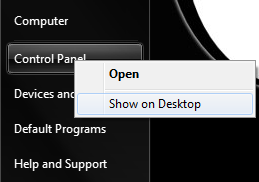
Langkah #2 : Setelah anda mengkliknya, sekarang periksa desktop anda dan lihat icon "Control Panel" yang di sudut kiri bawahnya terdapat icon panah berukuran kecil.
Langkah #2 : Di jendela kosong yang muncul, ketikkan C:\Windows\System32\control.exe dan klik Next.
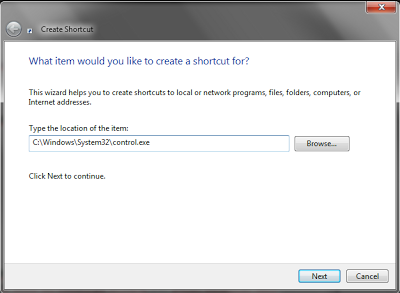
Langkah #3 : Pada langkah ini, ketikkan nama Shortcut yang anda kehendaki. Sesaat setelah anda selesai melakukannya, klik tombol Finish.
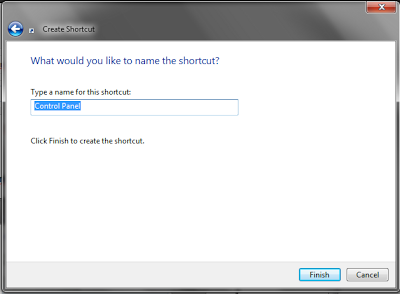
Langkah #4 : Terakhir periksa desktop windows anda dan lihat hasilnya.
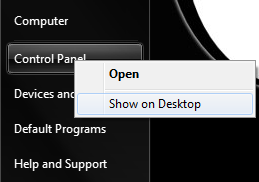
Langkah #2 : Setelah anda mengkliknya, sekarang periksa desktop anda dan lihat icon "Control Panel" yang di sudut kiri bawahnya terdapat icon panah berukuran kecil.
Cara Kedua
Langkah #1 : Pada bagian kosong layar desktop windows anda, klik kanan kemudian pilih New » ShortcutLangkah #2 : Di jendela kosong yang muncul, ketikkan C:\Windows\System32\control.exe dan klik Next.
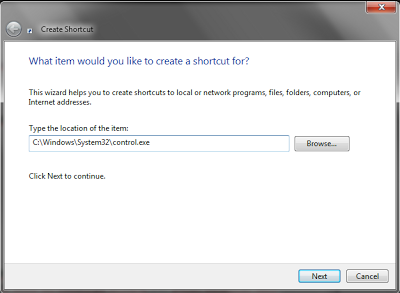
Langkah #3 : Pada langkah ini, ketikkan nama Shortcut yang anda kehendaki. Sesaat setelah anda selesai melakukannya, klik tombol Finish.
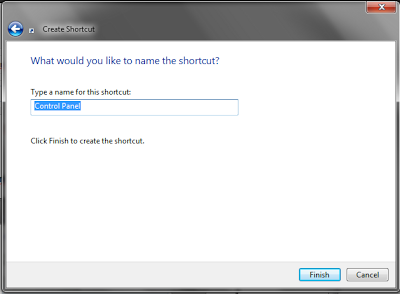
Langkah #4 : Terakhir periksa desktop windows anda dan lihat hasilnya.

trhamks kawan atas infonya!
ReplyDeletemampir di bloq kawan